As notificações do Instagram não funcionam? Aqui estão 9 maneiras de consertar!
Miscelânea / / November 28, 2021
O Instagram é um dos aplicativos de mídia social mais populares em 2020. Mas imagine não conseguir receber notificações do Instagram em seu dispositivo Android ou iOS? O mesmo está sendo relatado por vários usuários, e hoje vamos dar uma olhada em por que o problema de notificações do Instagram não funcionando ocorre em primeiro lugar e como corrigi-lo sem quebrar seu telefone!
Hoje, enquanto vivemos nossas vidas por meio desses dispositivos móveis minúsculos, mas poderosos, as notificações são o que nos mantém atualizado sobre o que está acontecendo ao nosso redor ou pelo menos nos indique a direção de onde a ação está tomando Lugar, colocar. As notificações são um dos principais motivos pelos quais verificamos nossos smartphones, isso soa especialmente verdadeiro no caso de aplicativos de mídia social.
Desde o seu lançamento em 2010, o Instagram, um gigante da mídia social baseado em imagens, tem nos atualizado por meio de notificações constantes sobre quem gostou ou comentou nossas fotos recentemente. Ficamos atualizados sobre quem nos enviou uma mensagem direta ou recentemente nos seguiu por meio de notificações.
Imagine, esperar dias para sua paixão responder ao seu mestre apenas para perceber que eles responderam instantaneamente, mas você não foi notificado sobre isso. As notificações são especialmente importantes para mensagens, pois a maioria de nós não verifica nossas caixas de entrada com frequência. Perder uma atualização sobre uma transmissão ao vivo de sua celebridade favorita pode levar a graves FOMO. Outro caso é quando alguém aceita sua solicitação de acompanhamento, não há outra maneira de verificar, exceto visitando manualmente a conta para verificar, o que é extremamente frustrante. Pode-se até perder uma nova postagem ou notificação de história que vai contra todo o propósito.
As notificações desempenham um papel importante na decisão de quanto, quando, por que e com que frequência abrimos o aplicativo para verificar nosso feed ou caixa de entrada. No entanto, um dos problemas mais comuns relatados pelos Android e também pelo iOS Instagrammers é "não receber notificações".

Conteúdo
- Como consertar a notificação do Instagram que não funciona
- Quais são as causas do problema de ‘Notificação do Instagram não funciona’?
- Método 1: verifique a configuração de notificação do Instagram
- Método 2: verifique as configurações de notificação do Instagram do seu telefone
- Método 3: Desligue o 'Modo Não Perturbe'
- Método 4: Desativar modos de economia de energia
- Método 5: reinicie o telefone
- Método 6: Atualizar o aplicativo Instagram
- Método 7: limpar dados de cache no Instagram
- Método 8: Reinstale o aplicativo em seu dispositivo
- Método 9: verifique as configurações de notificação de um dispositivo diferente
Como consertar a notificação do Instagram que não funciona
Neste artigo, examinaremos os motivos do erro ‘Notificações do Instagram não funcionam’ e, em seguida, continuaremos a corrigi-lo.
Quais são as causas do problema de ‘Notificação do Instagram não funciona’?
Existem alguns cenários comuns que acionam esse problema específico.
- Configurações de notificação push: Às vezes, as configurações de notificações push são desativadas dentro do aplicativo Instagram, o que leva a nenhuma notificação do aplicativo.
- Corrupção de dados de cache: Como muitos outros aplicativos, o Instagram armazena cache em seu dispositivo para evitar a necessidade de baixar novamente os arquivos de imagens. A corrupção pode afetar indiretamente as notificações.
- Mau funcionamento do aplicativo: Em alguns casos, o próprio aplicativo Instagram pode estar enfrentando alguns problemas que podem causar o mau funcionamento.
- Configuração de notificação do dispositivo: Em alguns casos, as configurações de notificação em seu dispositivo específico podem bloquear ou silenciar as notificações enviadas por um aplicativo.
- Sincronização de conta: As configurações do Instagram são sincronizadas com a conta. As alterações feitas em um dispositivo podem influenciar o desempenho em outros dispositivos.
Existem alguns métodos diferentes para resolver o problema no Android e também no iOS e compilamos uma lista de todas as soluções abaixo.
Método 1: verifique a configuração de notificação do Instagram
Como o Instagram tem configurações de notificação separadas para mensagens diretas, comentários, curtidas, IGTV, chats de vídeo, vídeo ao vivo, etc. as configurações de notificação push podem ser acidentalmente desativadas pelo usuário, interrompendo as notificações de saída. Alterar essa configuração é o método mais fácil para começar a receber notificações novamente.
1. Abra o Aplicativo Instagram no seu telefone e toque no ícone de perfil circular localizado na parte inferior direita da tela.
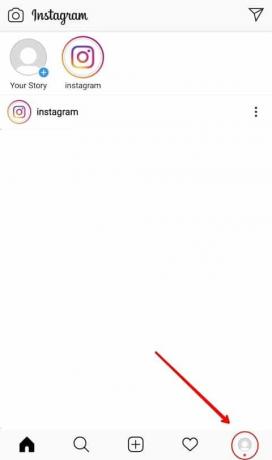
2. Agora, toque no ícone do menu de hambúrguer localizado no canto superior direito.
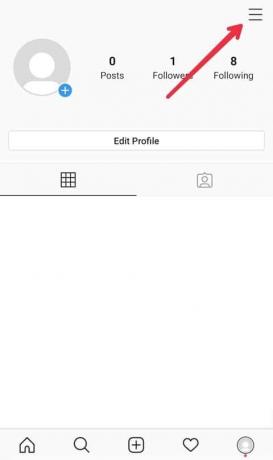
3. Na parte inferior do menu deslizante, você encontrará o 'Definições' opções. Toque nele para abrir as configurações do Instagram.

4. No menu Configurações, selecione ‘Notificações'Opções. Nas configurações de notificações, toque no 'Notificações via push' opção.
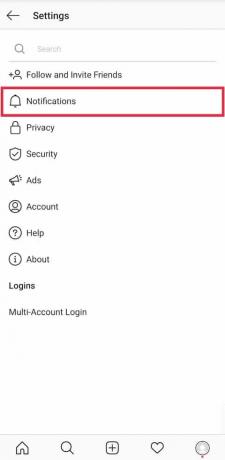
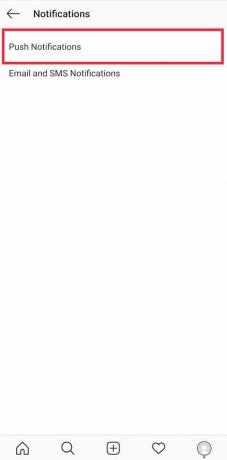
5. Certifique-se de que o botão de alternância ao lado de ‘Notificação push de mudo’ está desligado.
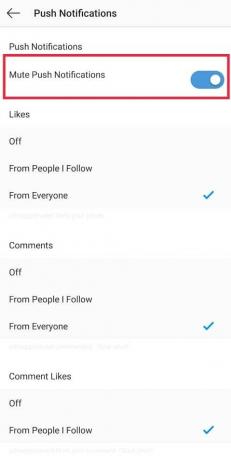
6. Prossiga para se certificar de que o 'desligado' opção não é selecionada em nenhuma seção individual. De acordo com suas preferências e necessidades, você pode escolher entre recebendo notificações de todos ou apenas das pessoas que você segue.

É isso, volte ao menu principal e agora, o Instagram irá mantê-lo notificado sobre as atividades da sua conta.
Método 2: verifique as configurações de notificação do Instagram do seu telefone
Configurações de notificação do telefone atua como o guardião de quais notificações são exibidas em seu dispositivo móvel. Se essas configurações de notificação estiverem desativadas, não importa quais são as configurações específicas do aplicativo. Portanto, é importante certificar-se de que eles também estejam ativados.
Em um dispositivo iOS
1. Abra Ajustes no seu iPhone e toque em ‘Notificações’.
2. Uma lista de todos os aplicativos aparecerá em ordem alfabética, role para baixo para encontrar ‘Instagram’E toque na seta ao lado dele.
3. Certifique-se de que a chave seletora ao lado de ‘Permitir notificações'Está ligado.
Em um dispositivo Android
1. Abra o 'Definições'Aplicativo em seu telefone. Percorra a lista de configurações e clique em Notificações ou pesquise diretamente na barra de pesquisa, geralmente localizada na parte superior.
2. Uma vez no ‘Aplicativos e notificações'Setting, encontre Instagram entre outros e selecione-o.
3. Ligue a chave seletora ao lado de ‘Mostrar notificação’.
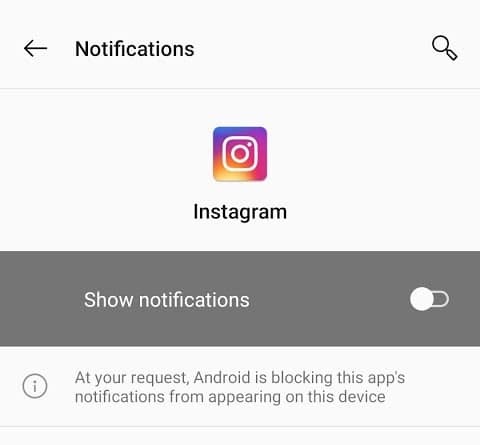
4. Depois de ativado, certifique-se de que todas as configurações individuais também estejam ativadas.
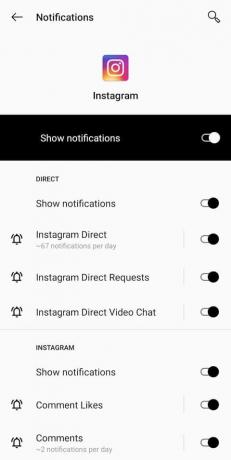
Agora verifique se você é capaz de consertar Notificações do Instagram que não funcionam ou não? Caso contrário, continue com o próximo método.
Leia também:Como desativar ou excluir sua conta do Instagram (2020)
Método 3: Desligue o 'Modo Não Perturbe'
O modo Não perturbe ou modo DND está disponível no Android e no iPhone. Uma vez ativado, o telefone irá bloquear ou silenciar temporariamente quaisquer notificações, alertas, chamadas e mensagens de texto recebidas. Desativar ou desligar o modo DND deve trazer de volta as notificações do Instagram no seu dispositivo.
Em um dispositivo iOS
1. Vá para as configurações do seu dispositivo e toque em ‘Não perturbe’.
2. Certifique-se de que a chave seletora ao lado de ‘Não perturbe' assim como 'Agendado'Está desligado.
Role mais para baixo e procure por ‘Não perturbe enquanto dirige’E selecione‘Manualmente'Ao lado de' Ativar '.
Em um dispositivo Android
1. Abra Configurações e clique em ‘Som e vibração’
2. Achar 'Não perturbe'E toque nele.

3. Prossiga para certificar-se de que a chave está desligada.

Método 4: Desativar modos de economia de energia
Para economizar e prolongar a vida útil da bateria, os telefones modernos têm modos de economia de bateria que são ativados automaticamente quando o telefone está com pouca bateria. Depois de ativados, os aplicativos executados em segundo plano não são atualizados, o que, em alguns casos, causa um atraso ou bloqueia o recebimento de notificações. Desativar este modo pode ser útil para colocar suas notificações do Instagram de volta nos trilhos.
Em um iPhone, abra o Definições aplicativo e role para baixo para selecionar o 'Bateria' configuração. Desligue a chave seletora ao lado de ‘Modo de baixo consumo’.
No Android, selecione 'Bateria' dentro do menu de configurações. Toque em 'Economizador de bateria' e desligue-o.
Método 5: reinicie o telefone
Se todas as configurações mencionadas acima estiverem perfeitamente definidas e você ainda não estiver sendo notificado, tente reiniciar o telefone uma vez. Reiniciando seu dispositivo é o primeiro passo e o solução definitiva ao solucionar um problema técnico.

Método 6: Atualizar o aplicativo Instagram
Em muitos casos, As notificações do Instagram não funcionam devido a um bug no próprio aplicativo. O próprio Instagram está ciente de alguns bugs e problemas que um usuário pode encontrar, portanto, a cada atualização, ele tenta corrigi-los. Portanto, atualizar o aplicativo pode ser útil.
Em dispositivos Android, um usuário pode verificar oLoja de jogos'Para quaisquer novas atualizações do aplicativo.
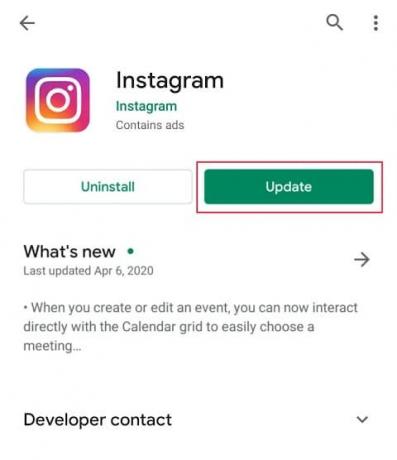
Use o 'Loja de aplicativos’Em iPhones para procurar novas atualizações.
Leia também:Como excluir várias fotos do Instagram de uma só vez
Método 7: limpar dados de cache no Instagram
Os dados de cache são úteis para salvar as informações do usuário no dispositivo. Ajuda o aplicativo a concluir a tarefa com mais rapidez. Os aplicativos de mídia social são mega armazenadores de cache e seus dados podem ser facilmente corrompidos ou quebrados. Dados de cache corrompidos podem fazer com que o aplicativo funcione mal e causar problemas para o usuário, portanto, limpá-los de vez em quando é importante.
1. Antes de iniciar o processo de limpeza do cache, recomendamos que você saia da sua conta primeiro.
Visite a Configurações do Instagram menu (processo mencionado nas etapas iniciais do método 1)

2. Toque em ‘Sair de todas as contas'Na parte inferior da tela e saia do aplicativo.
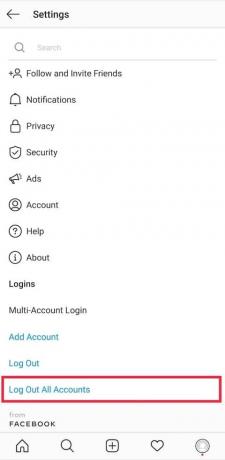
3. Abra Configurações em seu telefone e digite ‘Aplicativo' ou 'Apps’Na barra de pesquisa. Lá, encontre uma lista de todos os aplicativos do dispositivo. Procurar 'Instagram'E toque nele para abrir.
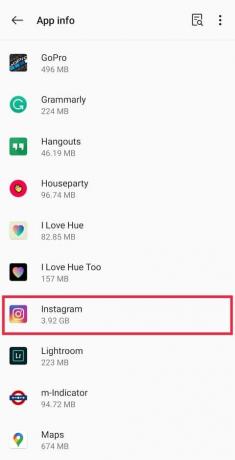
4. Selecione ‘Armazenamento e Cache'Para prosseguir.
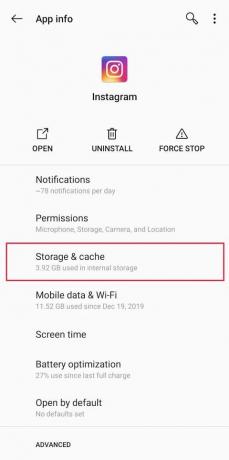
5. Toque em ‘Limpar cache'Para excluir todos os dados do cache.
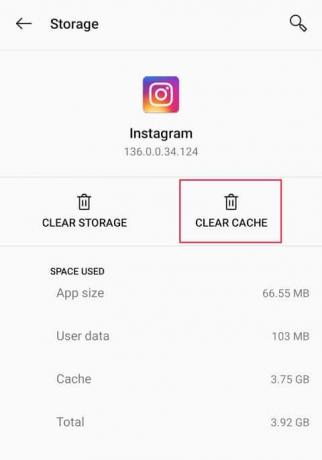
6. Verifique se o dados de cache foi apagado pela quantidade de memória ocupada pelo mesmo. 0 B significa que todo o cache foi limpo.

7. Reinicie seu telefone uma vez e faça login novamente em sua conta do Instagram para verificar.
Método 8: Reinstale o aplicativo em seu dispositivo
Quando um aplicativo é reinstalado em seu telefone, todos os dados e opções são redefinidos para os padrões. Isso inclui dar ao aplicativo as permissões necessárias, quando solicitado.
1. Para desinstalar o aplicativo, abra o 'Loja de aplicativos' em um iPhone ou 'Loja de jogos' no Android e digite ‘Instagram’ na barra de pesquisa. Uma vez encontrado, pressione ‘Desinstalar’E confirme clicando em OK na seguinte mensagem de confirmação.

2. Reinicie o seu dispositivo assim que o processo de desinstalação for concluído.
3. Vá para sua 'Loja de aplicativos' ou 'Loja de jogos' novamente e reinstale o aplicativo. Assim que o processo for concluído, faça login em sua conta e conceda ao aplicativo todas as permissões necessárias, especificamente a de notificações.
Método 9: verifique as configurações de notificação de um dispositivo diferente
As notificações do Instagram são sincronizadas com sua conta do Instagram, portanto, se você fez alterações em um dispositivo, elas serão automaticamente alteradas nos outros. Portanto, verificar a configuração em vários dispositivos é importante.
Por exemplo: se você desabilitar notificações em seu iPad, elas também serão desabilitadas em seu dispositivo Android.
Se nenhum dos métodos mencionados acima funcionar para você, considere relatar o problema em questão ao próprio Instagram e aguarde a resposta oficial.
Você pode fazer isso visitando as configurações do Instagram e tocando em ‘Ajuda’ para relatar o problema.
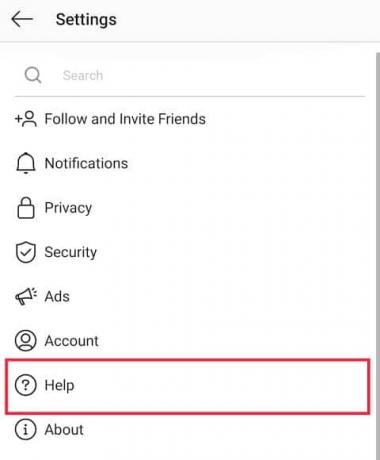
Recomendado:
- A transação de correção não pode ser concluída na Google Play Store
- Corrija problemas com o Google Play Música
Esse é o final do artigo e esperamos que você tenha conseguido corrigir o problema de Notificações do Instagram que não funcionam. Mas se você ainda tiver alguma dúvida sobre este tutorial, sinta-se à vontade para perguntar na seção de comentários.


